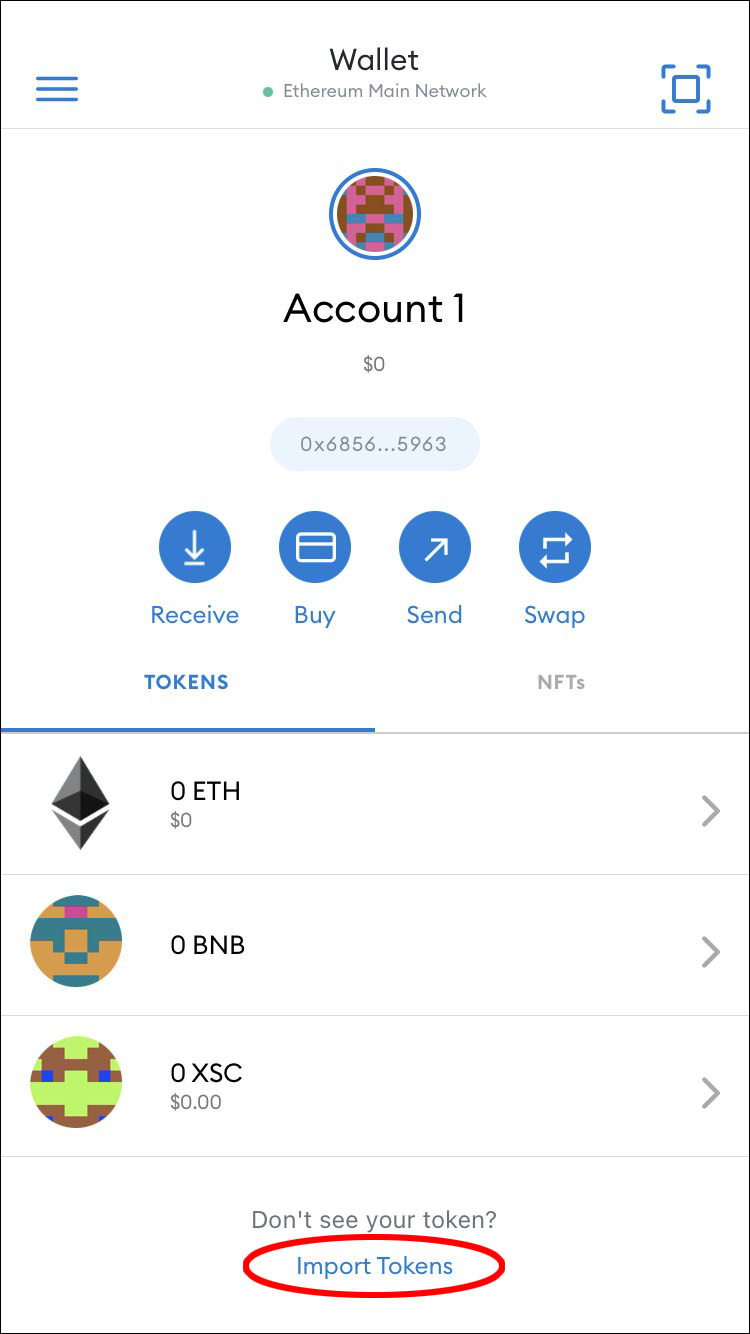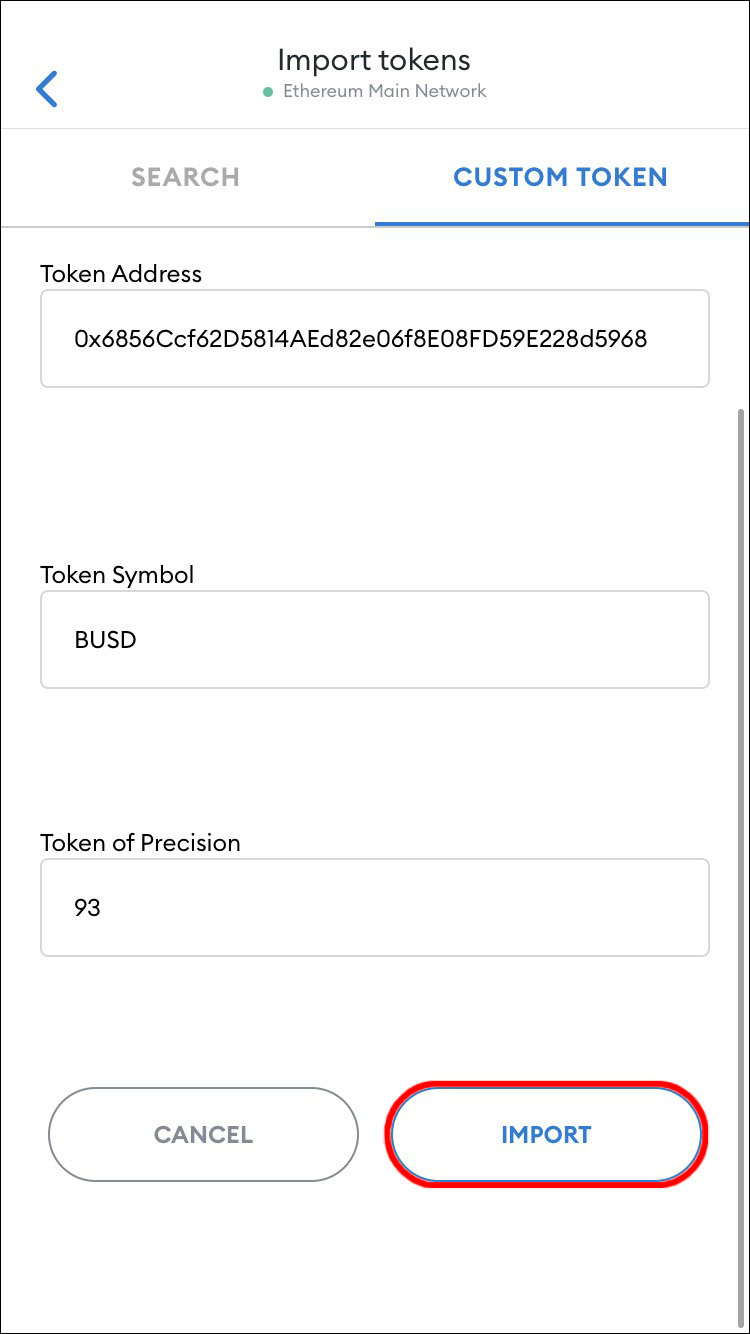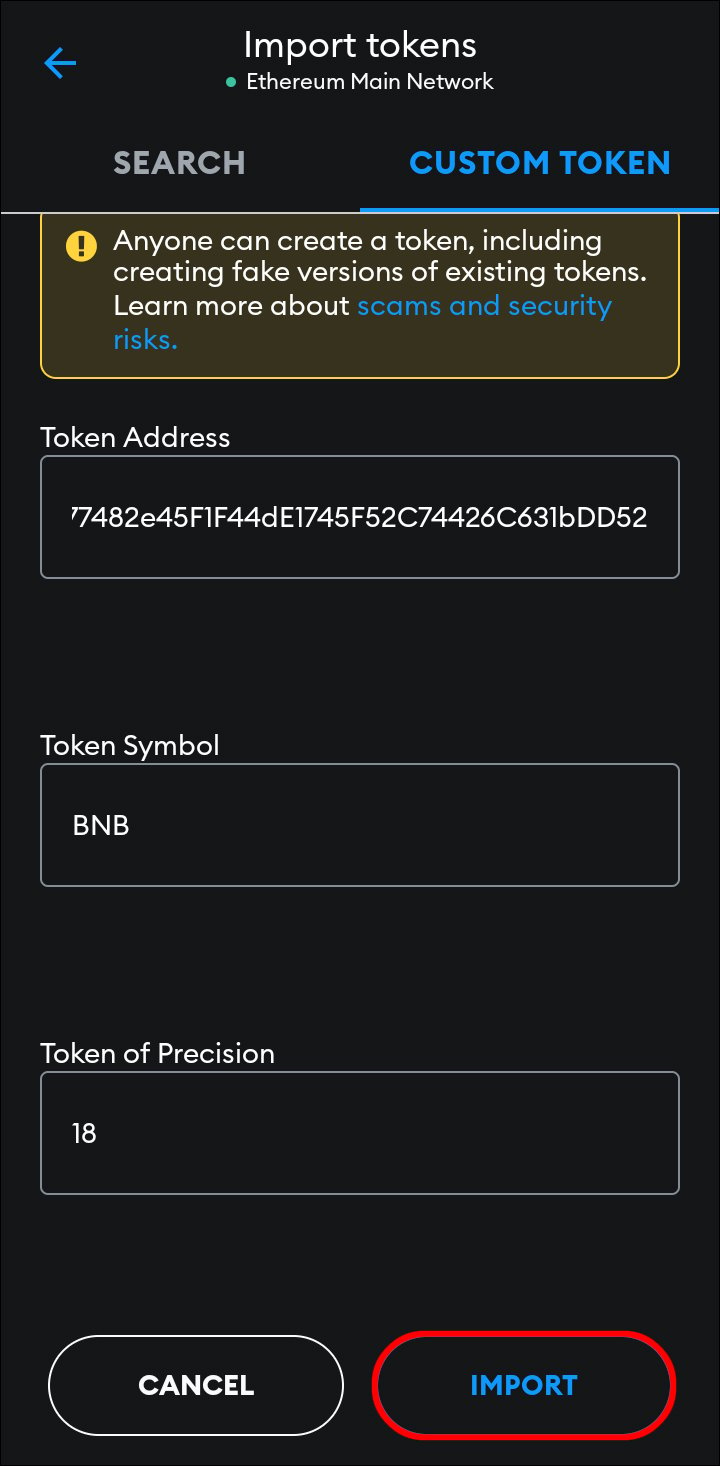Как добавить токен в MetaMask
Многие из нас проверяют возможности криптовалюты, погружаясь в хорошо зарекомендовавшие себя платформы. Возможно, вы создали кошелек Metamask, потому что это один из самых популярных вариантов. Он также имеет дело с Ethereum, одним из титанов индустрии блокчейнов. Эфир является безопасной инвестицией из-за его популярности. Как только вы углубитесь в рынок криптовалют, вы можете быть заинтересованы в добавлении в свой кошелек новых или менее известных токенов.
К счастью, в Metamask достаточно легко добавить собственный токен. В этой статье мы рассмотрим, как это сделать с настольного компьютера или мобильного устройства.
Программы для Windows, мобильные приложения, игры - ВСЁ БЕСПЛАТНО, в нашем закрытом телеграмм канале - Подписывайтесь:)
Как добавить собственный токен в Metamask

Metamask отображает ваши стандартные токены на странице учетной записи, но не хранит авторитетный список всех доступных монет, совместимых с ERC-20. Несмотря на это, он позволяет вам добавить любой из этих токенов в свою учетную запись. Для этого можно использовать два разных метода.
Вы можете активировать функцию, которая автоматически обнаруживает токены, хранящиеся на адресе вашего кошелька, и добавляет их на платформу. Этот метод будет использовать агрегированные списки из различных каталогов токенов сообщества. Второй способ — добавить токен в свой кошелек вручную. Этот метод работает, если у вас есть менее известный токен, который не был добавлен в список сообщества.
Давайте посмотрим, как использовать эти два метода для добавления пользовательских токенов в ваш кошелек Metamask.
Как добавить собственный токен в Metamask на ПК
Хотя список токенов Metamask насчитывает около 400 000 различных токенов, он не является исчерпывающим. Не беспокойтесь, если вы обнаружите, что токен, который вы хотите добавить, отсутствует в списке. С помощью этих методов вы можете включить предпочитаемый вами собственный токен. Начнем с продвинутой техники обнаружения токенов.
Автоматическое обнаружение токена на ПК
Этот метод можно использовать только в основной сети Ethereum, и он должен быть включен пользователем. Эта функция позволяет Metamask находить токены, хранящиеся по вашему адресу, и добавлять их в ваш кошелек. Вот как его активировать:
- Откройте расширение браузера Metamask и щелкните значок в правом верхнем углу.

- Перейдите в «Настройки», затем «Экспериментальный».

- Переведите ползунок в положение ВКЛ.

- Вернитесь к списку активов и обновите его, чтобы увидеть, был ли получен ваш собственный токен.

Добавление пользовательского токена вручную на ПК
Если токена, который вы хотите добавить, нет в вашем списке активов, вам придется выполнить шаги, показанные здесь, чтобы добавить его в свой кошелек Metamask.
- Откройте браузер расширения Metamask и нажмите «Активы».

- Нажмите кнопку «Импортировать токен» в нижней части экрана списка активов.

- Введите токен, который вы хотите добавить, в отображаемую строку поиска.

- Выберите пользовательский токен из списка и нажмите «Далее».

- Теперь нажмите «Импортировать токен», чтобы включить пользовательскую монету в свой список активов.

Метамаск перенаправит вас на страницу учетной записи. Ваш новый токен теперь будет добавлен в ваш криптокошелек.
Если вы хотите включить монету, которой нет в списке сообщества и, следовательно, не была идентифицирована Metamask, вы можете использовать этот метод, чтобы добавить ее в свой кошелек:
- Найдите адрес токена на таких сайтах, как Этерскан.

- Нажмите значок «Копировать/Вставить», расположенный рядом с монетой.

- Перейдите в расширение браузера Metamask и нажмите «Импортировать токен».

- Нажмите «Пользовательские токены» и вставьте адрес токена в предоставленный слот.

- Нажмите «Добавить пользовательский токен» внизу экрана.

Ваш собственный токен теперь должен быть указан в вашем кошельке Metamask.
Как добавить собственный токен в Metamask на iPhone
Хотя список токенов Metamask полон различных токенов, он может не включать ваш собственный токен. Существуют различные способы добавить эту монету в свой список активов. Ознакомьтесь с ними ниже.
Автоматическое обнаружение токена на iPhone
Этот метод доступен только в основной сети Ethereum. Это позволяет Metamask находить токены, хранящиеся по адресу пользователя, и автоматически добавлять их в кошелек.
- Перейдите в приложение Metamask и коснитесь значка в правом верхнем углу.

- Перейдите в «Настройки», затем «Экспериментальный».

- Переключите ползунок, чтобы эта функция была включена.

- Обновите список активов и найдите свой собственный токен.
Добавление пользовательского токена вручную на iPhone
Возможно, ваш пользовательский токен был идентифицирован Metamask, но не был автоматически добавлен в ваш список активов. В этом случае продемонстрированный здесь метод позволит вам включить его вручную.
- Запустите приложение Metamask на своем iPhone и нажмите «Импортировать токены» в нижней части экрана.

- В отображаемой строке поиска введите имя пользовательского токена.

- Выберите его из списка и нажмите «Импортировать» внизу страницы.

Вы найдете свой собственный токен в своем кошельке Metamask.
Альтернативно, используйте этот метод, если вы хотите включить монету, которую Metamask не идентифицировал:
- Найдите адрес токена на Этерскан.

- Нажмите кнопку «Копировать/Вставить» рядом с именем токена.

- Перейдите в приложение Metamask и нажмите «Добавить токен».
- Перейдите на вкладку «Пользовательские токены» и вставьте адрес токена.

- Нажмите «Импортировать» внизу экрана.

Программы для Windows, мобильные приложения, игры - ВСЁ БЕСПЛАТНО, в нашем закрытом телеграмм канале - Подписывайтесь:)
Проверьте, добавлена ли ваша собственная монета в ваш кошелек Metamask.
Как добавить собственный токен в Metamask на Android
Хотя список токенов Metamask включает большое количество токенов, он не является исчерпывающим. Как упоминалось ниже, существуют различные способы добавить свой собственный токен на платформу.
Автоматическое обнаружение токенов на Android
Эта функция доступна только в основной сети Ethereum. Это позволяет Metamask автоматически находить и добавлять токены в ваш кошелек. Вот как активировать эту функцию:
- Перейдите в приложение Metamask на своем устройстве Android.

- Перейдите в «Настройки», затем «Экспериментальный».

- Включите ползунок.

- Перейдите к списку активов и обновите его, чтобы увидеть, был ли добавлен пользовательский токен.

Добавление пользовательского токена вручную на Android
Токен, который вы хотите добавить, может находиться в списке сообщества Metamask, но не в вашем списке активов. Чтобы включить его в свой кошелек, выполните следующие действия:
- Перейдите в приложение Android Metamask и нажмите «Импортировать токен» в нижней части экрана.


- Введите имя пользовательского токена в показанную строку поиска.

- Выберите токен из отображаемого списка и нажмите «Импортировать».

Теперь токен должен быть в вашем списке активов.
Если вы хотите включить токен, которого нет в списке сообщества Metamask, то этот метод для вас:
- Открыть Этерскан и найдите адрес токена.

- Нажмите значок «Копировать/Вставить» рядом с пользовательским токеном.

- Зайдите в приложение Metamask и нажмите «Импортировать токен».


- Перейдите на вкладку «Пользовательские токены» и вставьте адрес.

- Нажмите «Добавить токены» внизу страницы.

Торговля без ограничений
Хотя Metamask перечисляет целый ряд токенов, вы можете обнаружить, что монета, которую вы хотите добавить в свой кошелек, недоступна на платформе. Существует множество методов, которые вы можете использовать для ее включения, что позволит вам неограниченно использовать предпочитаемую вами криптовалюту.
Добавляли ли вы собственные токены в Metamask? Дайте нам знать, как вы это сделали, в комментариях ниже.